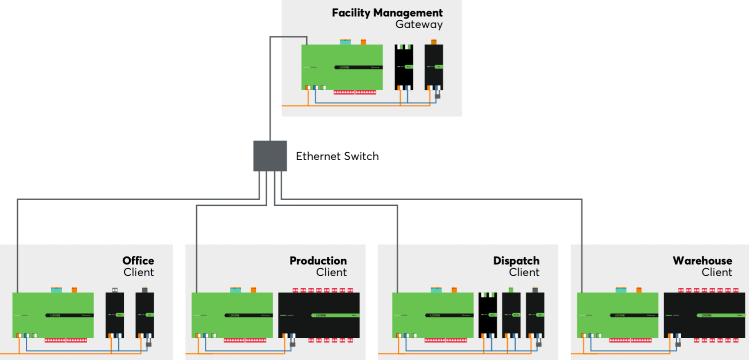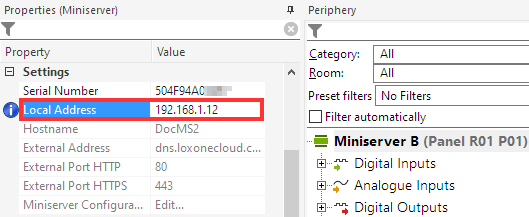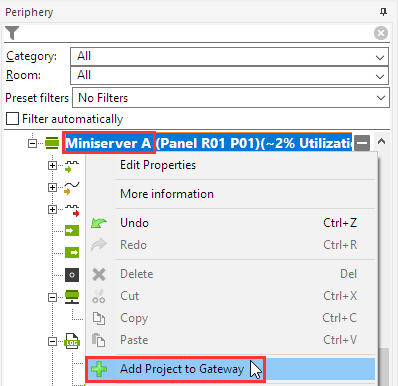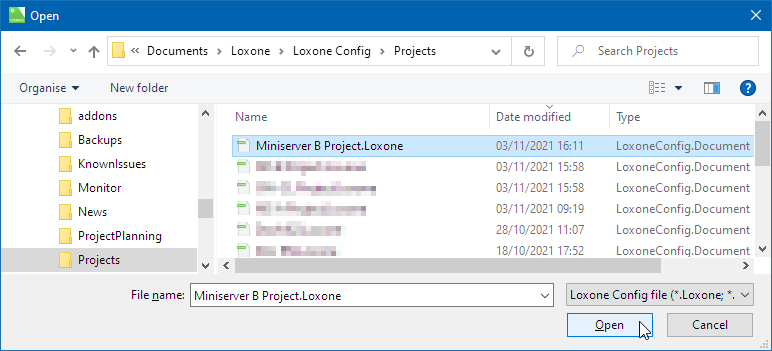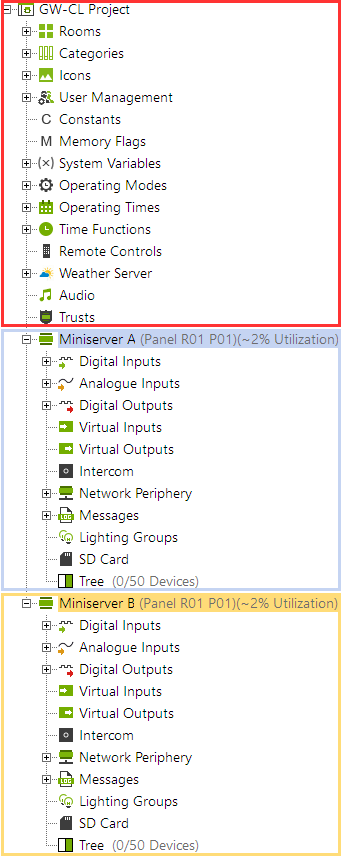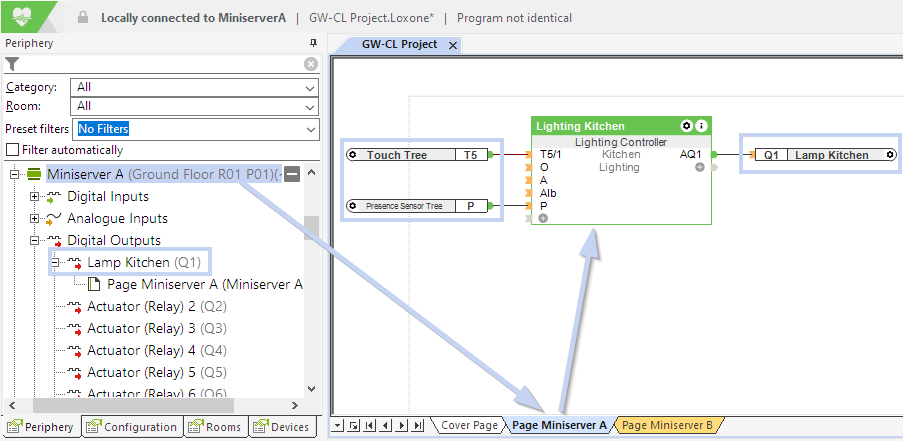V systému Gateway-Client funguje Miniserver jako brána pro správu ostatních Miniserverů, které jsou propojeny jako klienti.
Funkce koncentrátoru spojuje programování a také uživatelské rozhraní jednotlivých Miniserverů.
OBSAH:
Aplikace
Plánování a příprava
Nastavení systému Gateway-Client
Programování
Aplikace
Propojení několika serverů Miniservery umožňuje automatizovat i velké budovy.
Současně lze zvýšit bezpečnost při selhání, protože v případě selhání jednoho Miniserveru mohou ostatní Miniservery pracovat bez problémů.
Systém Gateway-Client může být užitečný i v rodinném domě.
Příklady:
Gateway Miniserver v prvním patře, Client Miniserver v horním patře.
Gateway Miniserver v hlavní budově, Client Miniserver v přístavbě.
Ve větších komerčních budovách může uspořádání vypadat takto:
Gateway Miniserver v technické místnosti / hlavní rozvodně, Client Miniserver v každé části budovy, jako jsou kanceláře, výroba, expedice, sklad atd.
Funkce koncentrátoru
Funkce koncentrátoru kombinuje vizualizaci a programování v jednom projektu.
To umožňuje naprogramovat projekt v několika Miniserverech a je to nejjednodušší a pro většinu aplikací nejvhodnější forma klientského systému brány.
Pokud se nepoužije funkce koncentrátoru, mají všechny Miniservery své nezávislé programování a vizualizaci, ale jsou také spravovány jedním Miniserverem.
Příklady použití:
Hotel: Jeden Miniserver Gateway pro správu, jeden klientský Miniserver na pokoj.
Obytné budovy: Jeden Miniserver Gateway pro správu, jeden klientský Miniserver na byt.
Stejný program je distribuován mnoha klientům, protože mnoho místností je stejných.
V závislosti na typu místnosti lze také definovat různé typy programů.
Velikost celého systému však není omezena na systém Gateway-Client.
Vzhledem k tomu, že Miniserver si může vyměňovat data také pomocí TREE nebo síťové interkomunikace, může být v síti propojeno i několik klientských systémů Gatway.
Jednotlivé systémy Gateway-Client zůstávají na sobě do značné míry nezávislé.
Například ve větších budovách lze na každém patře použít jeden gateway a několik klientů.
Tímto způsobem lze automatizovat téměř jakoukoli velikost budovy.
Plánování a příprava
Složitost celého systému roste s jeho velikostí.
Proto je důležité pečlivé plánování a dokumentace celého systému, což také usnadňuje údržbu.
Protože Miniserver komunikuje prostřednictvím místní sítě, stává se důležitou součástí celého systému:
V ideálním případě se v síti vyhradí rozsah adres pro zařízení pro automatizaci budov a při konfiguraci Miniserverů se také v logickém pořadí přiřadí statické IP adresy.
Miniserver Gateway hraje velmi důležitou roli i přes distribuci na několik Miniserverů.
Prostřednictvím Gatewaye probíhá jak programování celého systému, distribuce aktualizací a částí programu klientům, tak i přístup ke společnému uživatelskému rozhraní pomocí funkce koncentrátoru.
Důležitý je také strukturovaný přístup k zapojení. Má-li být Miniserver použit pro určitou část budovy, měly by k němu být připojeny i obvody této části budovy, tj. všechny senzory a akční členy.
Při rozumném naprogramování pak bude každá část budovy řízena do značné míry nezávisle svým vlastním Miniserverem, aniž by byla závislá na jiném Miniserveru.
V následujícím příkladu popíšeme nastavení nového systému Gatweway-client.
Ke kombinaci programování a vizualizace používáme funkci koncentrátoru.
Systém Gateway-Client však lze stejným způsobem nastavit i později, např. při rozšiřování instalace.
Nastavení systému Gateway-Client
Nejprve se v Loxone Config připojíme zvlášť ke všem Miniserverům, které se mají účastnit systému Gateway-Client.
Je důležité používat stejného uživatele a heslo na všech serverech Miniserver.
Proto prozatím ponecháme výchozí přihlašovací údaje admin/admin a heslo změníme později, až bude systém nastaven.
Provedeme počáteční nastavení Miniserverů a přiřadíme statické IP adresy. Všechny Miniservery musí být ve stejné podsíti.
Jako místní adresu v Nastaveních Miniserveru každého projektu je třeba zadat IP adresu příslušného Miniserveru:
Poté programy uložíme do příslušného Miniserveru a projekty uložíme také do počítače.
Existují dva způsoby, jak přidat Client Miniserver do Gatewaye:
1. Přidat projekt jako klienta
Ve stromu periferií klikneme pravým tlačítkem myši na Miniserver a v kontextové nabídce vybereme možnost „Přidat projekt jako klienta“:
Poté vybereme dříve uložený projekt jiného Miniserveru:
Poté se zobrazí zpráva s informacemi o zvláštnostech sloučení projektů. Potvrdíme tlačítkem OK.
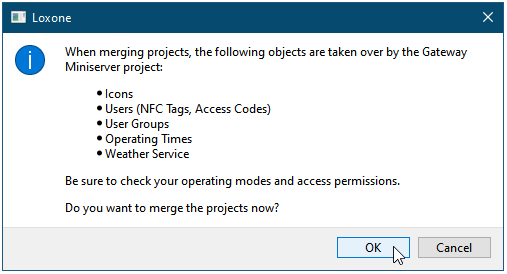
Vybraný projekt bude nyní v Loxone Config sloučen s projektem již otevřeného Miniserveru. Ten se automaticky vytvoří jako gateway.
Stejným způsobem lze do gatewaye přidávat další projekty jako klienty.
Sloučený projekt musí být nyní uložen v Gateway Miniserveru.
2. Přidat Miniserver jako klienta
Ve periferiích klikneme pravým tlačítkem myši na Miniserver a v kontextové nabídce vybereme možnost „Přidat Miniserver jako klienta…“:
Při prvním uložení do gateway se zobrazí chybová zpráva, protože gateway ještě nezná nové klienty. Potvrdíme ji tlačítkem OK.
V dalším okně je vysvětlen proces ukládání, který rovněž potvrdíme tlačítkem OK.
Gateway se nyní restartuje a poté distribuuje programové části sloučeného projektu klientům.
Nakonec sloučený projekt uložíme do počítače pod novým názvem.
Programování
Podívejme se podrobněji, jak je projekt Gateway-Client s koncentrátorem zobrazen v Loxone Config.
Všechny Miniservery jsou zobrazeny společně s jejich periferiemi v jednom projektu.
Každému Miniserveru jsou také přiřazeny stránky programu ve stejné barvě:
Dále si na jednoduchém příkladu naprogramujeme osvětlení ve dvou místnostech.
Miniserver A a kuchyň se nacházejí v prvním patře.
Miniserver B a ložnice se nacházejí ve druhém patře.
Senzory a aktory obou místností jsou proto připojeny k různým Miniserverům.
Nyní vložíme ovládání světla pro kuchyň na stránku programu Miniserver A:
V případě ložnice naopak používáme stránku programu Miniserver B:
Když se nyní osvětlení v místnosti zapne stisknutím tlačítka nebo pohybem, zapojí se pouze příslušný Miniserver.
Funkce lze samozřejmě programovat i přes hranice Miniserverů a mnoho centrálních funkcí nelze řešit jiným způsobem.
Pokud je to však možné, je třeba se vyvarovat okliky přes jiné Miniservery.
Při použití funkce koncentrátoru a efektivního programování je podporován následující počet Miniserverů:
| Gateway | Klienti | Celkem |
| Miniserver | Až 9 Miniserverů nebo Miniserverů Gen. 1 | 10 |
| Miniserver Gen. 1 | Až 4 Miniserver Gen.1 | 5 |